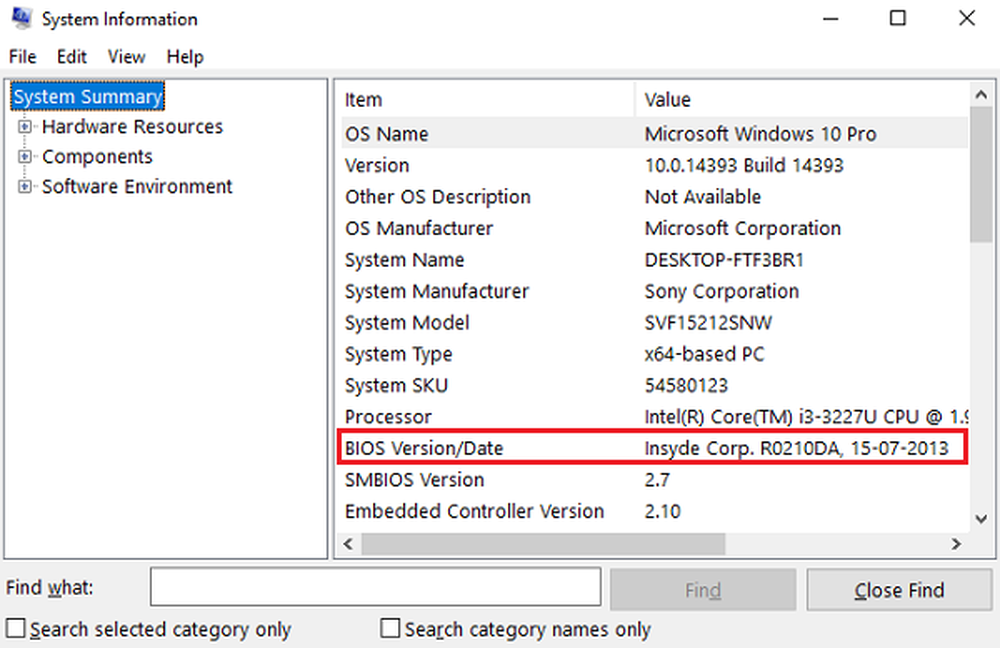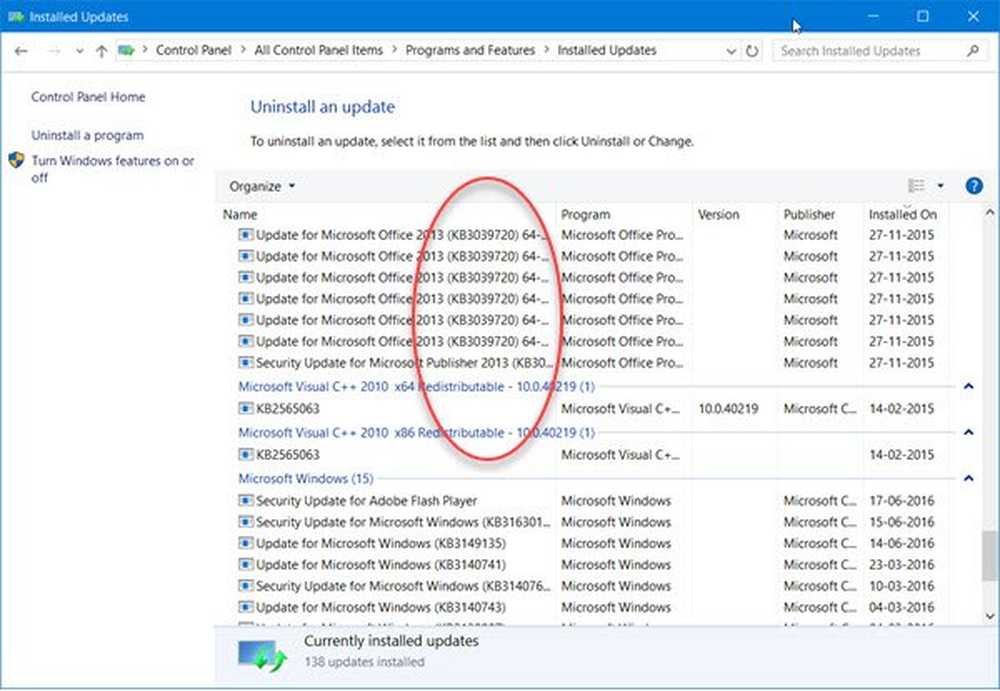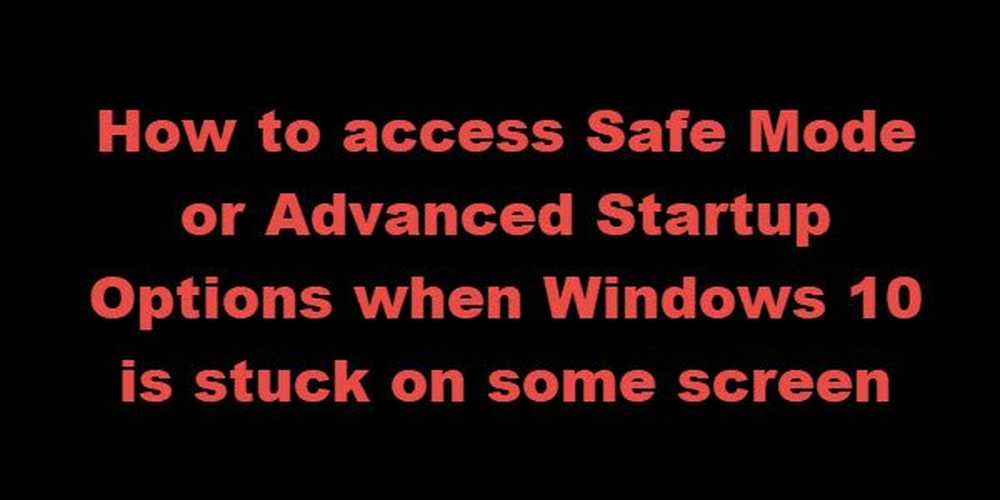Windows 10 fortsetter å legge til tastaturoppsett uten tillatelse
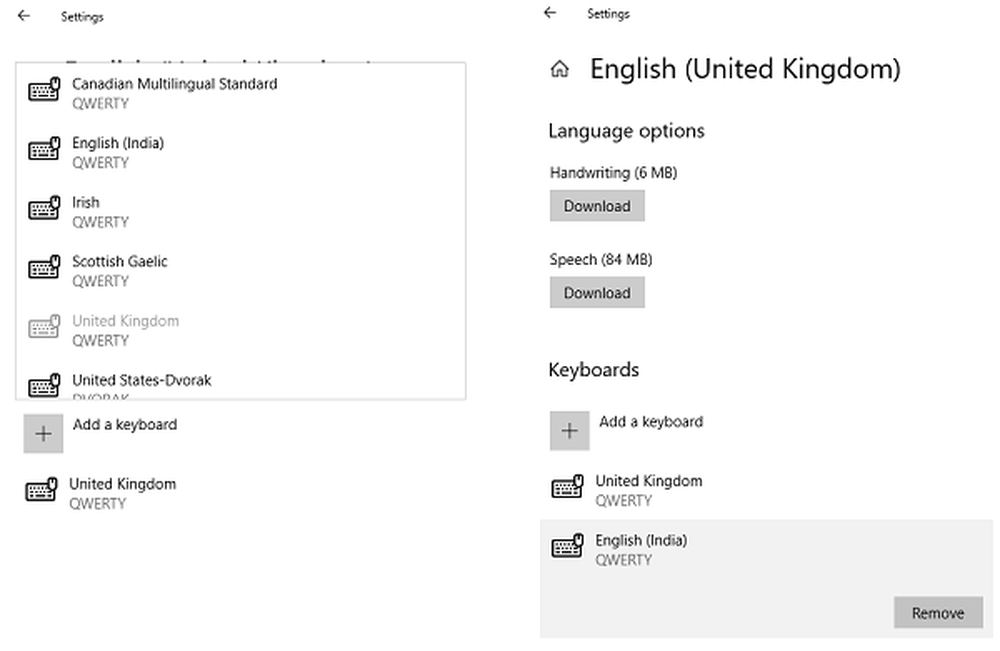
Etter installering av Windows 10 v1803-oppdatering, er et av de underrapporterte problemene hvor Windows 10 fortsetter å legge til tastaturoppsett uten tillatelse. Når du legger til nye språk, begynner den å vises i språkfeltet og kan ikke fjernes fra tastaturlayoutene i det hele tatt.
En av folket rapporterte at det også inkluderte engelsk amerikansk - gresk (220) latin tastatur og engelsk britisk, til tross for at det allerede er engelsk usa.
Problemet som oppstår på grunn av dette er at det gjør bytte veldig hardt når noen bare bruker to språk. Også, det fortsetter å bytte layout mens du skriver. Tegnsetting endres når som helst, og du må bytte tastaturoppsett tilbake til det jeg valgte og rette feilen.
Lese: Slik endrer du Windows 10-tastaturlayout.
Windows 10 fortsetter å legge til Tastaturoppsett
Det er to måter å fikse dette problemet på. Først legges man manuelt til layout, og fjerner det, og det andre bruker Powershell.
Første metode: Den midlertidige løsningen legger til automatisk tilleggsoppsett manuelt fra språkinnstillingsvinduet, og deretter fjerner du denne oppsettet på nytt. Av en eller annen grunn legger Windows 10 tilfeldig til det engelske US-oppsettet, og som noen som bruker to layouter, gjør det rask bytte vanskeligere (du trenger en ny tastetrykk, og hvis du trenger å bytte mye på kort tid, blir det frustrerende. )
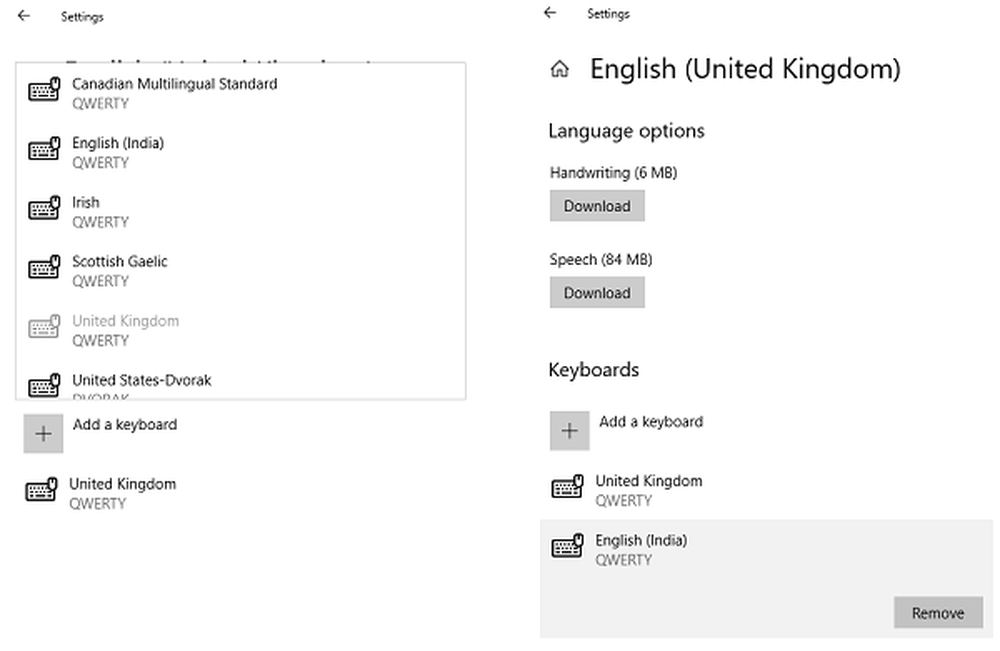
- Fra språkinnstillinger, velg det engelske språket.
- Klikk på Alternativer.
- Klikk på "Legg til et tastatur" og velg det automatisk lagt til oppsettet.
- Etter å legge det til, klikk på det og klikk Fjern.
Merk at det vil vises tilfeldig igjen, og du må gjenta trinnet igjen. Dette er definitivt en feil som Microsoft trenger å fikse.
Andre metode: Hvis du bruker PowerShell, kan du bruke den til å overstyre Microsofts standard og rare språkinnstillinger, så det hopper ikke lenger. Du må finne InputTip og Culture innstillinger for dine ønskede innstillinger selvfølgelig. De kan bli funnet online i Microsoft IT Pros-dokumentasjon.
Set-WinCultureFromLanguageListOptOut -OptOut 1 Set-WinUILanguageOverride -Språklig en-US Set-WinDefaultInputMethodOverride -InputTip "0426: 00040426" Set-Culture lv-LV Behold dette PowerShell-skriptet, og utfør det når du ser oppsettet igjen. Hvis dette skjer i din bedrift eller et stort antall datamaskiner, kan du bruke dette scriptet når noen logger på datamaskinen.
Står du overfor lignende problemer? Spretter tastaturet ditt til et annet språk mens du skriver? Gi oss beskjed hvis denne løsningen løser problemet ditt.
Dette innlegget hjelper deg hvis du ikke kan fjerne et språk fra Windows 10.